В наше время компьютерные вирусы стали серьезной угрозой для безопасности личных данных и нормального функционирования операционной системы. Одним из основных мест, где вирусы могут проникнуть и активироваться при каждом запуске компьютера, является автозапуск реестра.
Автозапуск реестра – это список программ, которые запускаются автоматически при старте операционной системы. Вредоносные программы используют этот механизм для своего активации, что может привести к серьезным последствиям для работы компьютера и конфиденциальности информации.
В данной статье мы расскажем вам, как удалить вирус из автозапуска реестра и защититься от его повторного появления. Мы предоставим вам несколько советов и рекомендаций, которые помогут вам избавиться от вирусов и обеспечить безопасность вашего компьютера.
Как избавиться от вируса в автозапуске реестра?

Вирусы в автозапуске реестра могут быть причиной различных проблем на вашем компьютере, включая замедление работы системы, запуск нежелательных программ и даже потенциальные угрозы безопасности. Поэтому важно знать, как удалить вирус из автозапуска реестра и защитить свою систему.
1. Используйте антивирусное программное обеспечение
Первым шагом для удаления вируса из автозапуска реестра следует быть использование надежного антивирусного программного обеспечения. Запустите полное сканирование вашей системы, чтобы обнаружить и удалить вредоносные программы, включая те, которые могут быть связаны с автозапуском реестра.
2. Изучите список программ в автозапуске
Для удаления вируса из автозапуска реестра вам необходимо изучить список программ, запускающихся при старте системы. Для этого откройте меню "Пуск" и введите в поисковой строке "msconfig", а затем нажмите клавишу "Enter". В открывшемся окне перейдите на вкладку "Автозагрузка" и просмотрите список программ. Отметьте подозрительные или незнакомые программы и отключите их.
3. Удалите вирус из реестра вручную
Если антивирусное программное обеспечение не удалось обнаружить вирус в автозапуске реестра, попробуйте удалить его вручную. Для этого откройте редактор реестра, нажав комбинацию клавиш "Win + R" и введя "regedit". Найдите путь до ключа реестра, связанного с вирусом, и удалите его. Будьте осторожны при работе с редактором реестра и учитывайте возможность повреждения системы при неправильных действиях.
4. Обновите операционную систему и программное обеспечение
Для предотвращения повторного заражения вашей системы важно установить все доступные обновления операционной системы и программного обеспечения. Обновления содержат патчи и исправления уязвимостей, которые могут использоваться вирусами для доступа к системе.
5. Восстановите систему к предыдущему состоянию
Если все вышеперечисленные методы не помогли избавиться от вируса в автозапуске реестра, вы можете попробовать восстановить систему к предыдущему состоянию. Для этого откройте "Панель управления", найдите и выберите "Система и безопасность", затем перейдите в раздел "Восстановление системы". Следуйте инструкциям на экране, чтобы выбрать точку восстановления и запустить процесс восстановления.
Следуя этим советам, вы сможете избавиться от вируса в автозапуске реестра и защитить свою систему от потенциальных угроз. Однако не забывайте также о регулярном использовании антивирусного программного обеспечения и соблюдении мер предосторожности в интернете для поддержания безопасности вашего компьютера.
Удаление вируса из автозапуска реестра: пошаговая инструкция
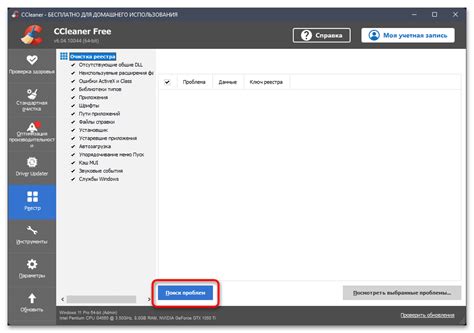
Вирусы, которые подключаются к автозагрузке в реестре операционной системы, могут вызвать множество проблем, включая замедление работы компьютера и несанкционированный доступ к вашим данным. Удаление таких вирусов из автозапуска реестра критически важно для обеспечения безопасности вашего компьютера. Следуя простой пошаговой инструкции, вы сможете удалить вирус и предотвратить его повторное включение в автозагрузку.
Шаг 1: Открыть редактор реестра
Нажмите комбинацию клавиш Win + R на вашей клавиатуре, чтобы открыть окно "Выполнить". Напишите в нем "regedit" и нажмите Enter. Это откроет редактор реестра операционной системы.
Шаг 2: Найти папку автозагрузки
Перейдите к следующему пути в редакторе реестра: HKEY_CURRENT_USER\Software\Microsoft\Windows\CurrentVersion\Run. Здесь хранятся все приложения, которые запускаются автоматически при включении компьютера.
Шаг 3: Найти и удалить вирус
Пролистайте список программ в папке автозагрузки и обратите внимание на любую подозрительную программу или программу, которую вы не устанавливали самостоятельно. Если вы уверены, что это вирус, щелкните правой кнопкой мыши на нем и выберите "Удалить".
Шаг 4: Проверить другие папки автозагрузки
Повторите шаг 3 для следующих папок автозагрузки в реестре: HKEY_LOCAL_MACHINE\Software\Microsoft\Windows\CurrentVersion\Run и HKEY_LOCAL_MACHINE\Software\Microsoft\Windows\CurrentVersion\RunOnce. Вирусы могут также скрываться в этих папках, поэтому обязательно проверьте их.
Шаг 5: Перезагрузить компьютер
После того как вы успешно удалите вирус из всех папок автозагрузки, перезагрузите компьютер. Убедитесь, что вирус больше не запускается автоматически. Если он все еще появляется при старте системы, повторите шаги 3 и 4, чтобы найти и удалить его полностью.
Следуя этой пошаговой инструкции, вы сможете удалить вирус из автозапуска реестра и предотвратить его повторное появление. Помните, что борьба с вирусами - это непрерывный процесс, поэтому рекомендуется периодически сканировать компьютер антивирусным программным обеспечением для обнаружения и удаления любых потенциальных угроз.
Советы по предотвращению вирусов в автозапуске реестра:
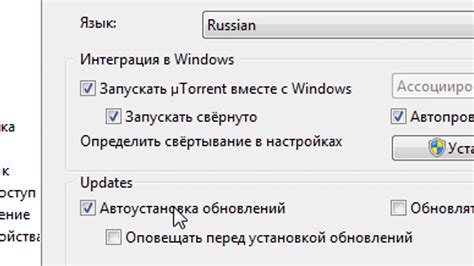
2. Будьте внимательны при установке программ: При установке новых программ всегда обратите внимание на опции «автозапуск» или «запуск вместе с системой». Если вы не уверены в надежности или подлинности программы, лучше отключить эти опции или искать альтернативные источники загрузки.
3. Обновляйте программное обеспечение: Вирусы и другие вредоносные программы зачастую эксплуатируют уязвимости в программах. Регулярно обновляйте все установленные программы до последних версий, чтобы устранить известные уязвимости и предотвратить возможные атаки.
4. Отключайте ненужные службы и программы: Избыточность служб и программ в автозапуске реестра может создавать дополнительные уязвимости. Отключите ненужные службы и программы, чтобы снизить риск заражения вирусами.
5. Будьте осторожны при открытии вложений и ссылок: Никогда не открывайте вложения в электронной почте или ссылки, если вы не уверены в их подлинности. Вирусы могут распространяться через электронную почту и сайты, поэтому будьте осторожны при получении и открытии подозрительных файлов.
6. Резервное копирование данных: Регулярно создавайте резервные копии важных данных. В случае заражения вирусом, вы сможете восстановить свои файлы без потерь.
7. Проверяйте реестр системы: Регулярно проверяйте реестр системы на наличие подозрительных записей и ключей. Если вы обнаружите что-либо подозрительное, удалите или отключите эту запись.
Следуя этим советам, вы значительно снизите риск заражения вирусами и другими вредоносными программами в автозапуске реестра. Берегите свои данные и обеспечьте безопасность своего компьютера!
Важные рекомендации для безопасности компьютера:

Помимо удаления вирусов из автозапуска реестра, следует учитывать ряд важных рекомендаций, чтобы обеспечить полноценную безопасность вашего компьютера:
| 1. | Установите и активируйте антивирусное программное обеспечение на вашем компьютере. Регулярно обновляйте базы данных вирусных сигнатур и проводите полные сканирования системы. |
| 2. | Используйте только лицензионное программное обеспечение и регулярно обновляйте его до последних версий. Устаревшие программы могут содержать уязвимости, которые злоумышленники могут использовать для внедрения вредоносных программ. |
| 3. | Будьте осторожны при пользовании электронной почтой и скачивании файлов из интернета. Не открывайте подозрительные вложения или ссылки от незнакомых отправителей. |
| 4. | Не посещайте подозрительные веб-сайты и не скачивайте материалы с непроверенных ресурсов. Установите дополнения браузера, которые блокируют опасные сайты и предупреждают о потенциальной угрозе. |
| 5. | Регулярно обновляйте операционную систему и все установленные программы. Многие обновления содержат исправления уязвимостей, которые могут использоваться злоумышленниками. |
| 6. | Создавайте сложные пароли для доступа к компьютеру и веб-сервисам. Не используйте одинаковые пароли для разных аккаунтов. |
| 7. | Регулярно делайте резервные копии важных данных на отдельных внешних носителях. Это позволит сохранить информацию в случае атаки вредоносных программ или сбоя системы. |
Соблюдение этих рекомендаций поможет вам снизить риск заражения компьютера и защитить важные данные от угроз в сети интернет.